Добавление контактов вручную
1 мин. чтения
Вы можете добавлять людей в список контактов вручную. Это могут быть люди, с которыми вы планируете вести бизнес, подписчики ваших рассылок или клиенты, с которыми вы встречаетесь лично.
Чтобы добавить контакт вручную:
- Перейдите во вкладку Контакты.
- Нажмите + Создать контакт в правом верхнем углу.
- Введите имя и фамилию контакта, адрес электронной почты, телефон и физический адрес.
Примечание: если у контакта более одного адреса эл. почты или номера телефона, все сообщения будут отправляться на Основной адрес эл. почты или на Основной номер телефона. Любые дополнительные адреса эл. почты или номера телефонов будут сохранены для вашей справки. - (Необязательно) Нажмите на стрелку раскрытия рядом с полем Основной адрес эл. почты, чтобы выбрать статус подписки:
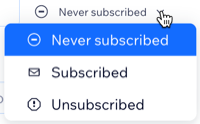
- (Необязательно) Нажмите Добавить новое поле, чтобы добавить дополнительные поля. Вы можете выбрать одно из существующих дополнительных полей или создать собственное:
- Дополнительные поля: выберите поле в раскрывающемся меню, чтобы добавить его к контакту.
- Новые поля:
- Нажмите Новое поле.
- Нажмите на выпадающее меню Тип поля, чтобы выбрать соответствующий тип: текст, номер, дата или URL-адрес.
- Введите название нового поля.
- Нажмите Добавить.
- Нажмите Сохранить
Что дальше?
Чтобы получить доступ к карточке контакта, выберите его имя в списке контактов. Отсюда вы можете добавлять метки, загружать файлы и добавлять примечания и задачи для контакта.
Была ли статья полезна?
|